[곰캠] 컴퓨터(PC) 화면 동영상 녹화하는 방법 – 무료 버전
블로거를 운영하다 보니 포스트 작성 시 화면 캡처 및 설명으로는 많이 부족한 부분이 있는 것 같습니다. 아무래도 동영상이 직관적이고 유리한 부분이 더 많이 있겠죠. 윈도우에서 기본적으로 제공하는 Xbox Game Bar 앱으로 화면 녹화를 할 수 있지만 한 개의 앱만 녹화가 가능하고 기능적인 면에서 아쉬운 부분이 많네요. 무료/유료 동영상 녹화하는 프래그램은 많이 있지만 곰캠 무료 버전 정도면 충분할 것 같습니다.
그럼 간단하게 곰캠 앱으로 컴퓨터(PC) 화면을 동영상으로 녹화하는 방법에 대해서 알아보죠.
◎ 포스트 기준 – 곰캠 2.0, 윈도우11 홈에디션
※ 곰캠 제품 소개 (곰캠 사이트 내용)
게임 녹화부터 강의 녹화까지, 녹화의 모든 것
녹화와 편집을 한 번에, 동영상 편집 지원
썸네일 뷰, 태그 검색으로 동영상 녹화 파일 관리
유튜브 크리에이터, 교사&학생들도 사용하는 곰캠
음원 추출까지 지원하는 동영상 녹화 프로그램
1. 곰캠 실행 화면
1. 메인 화면
화면 : 컴퓨터(PC) 화면 녹화
이미지 : 화면 캡처
웹캠 : 캠 사용 시 녹화
게임 : 게임 녹화
강의 : 강의 시 녹화
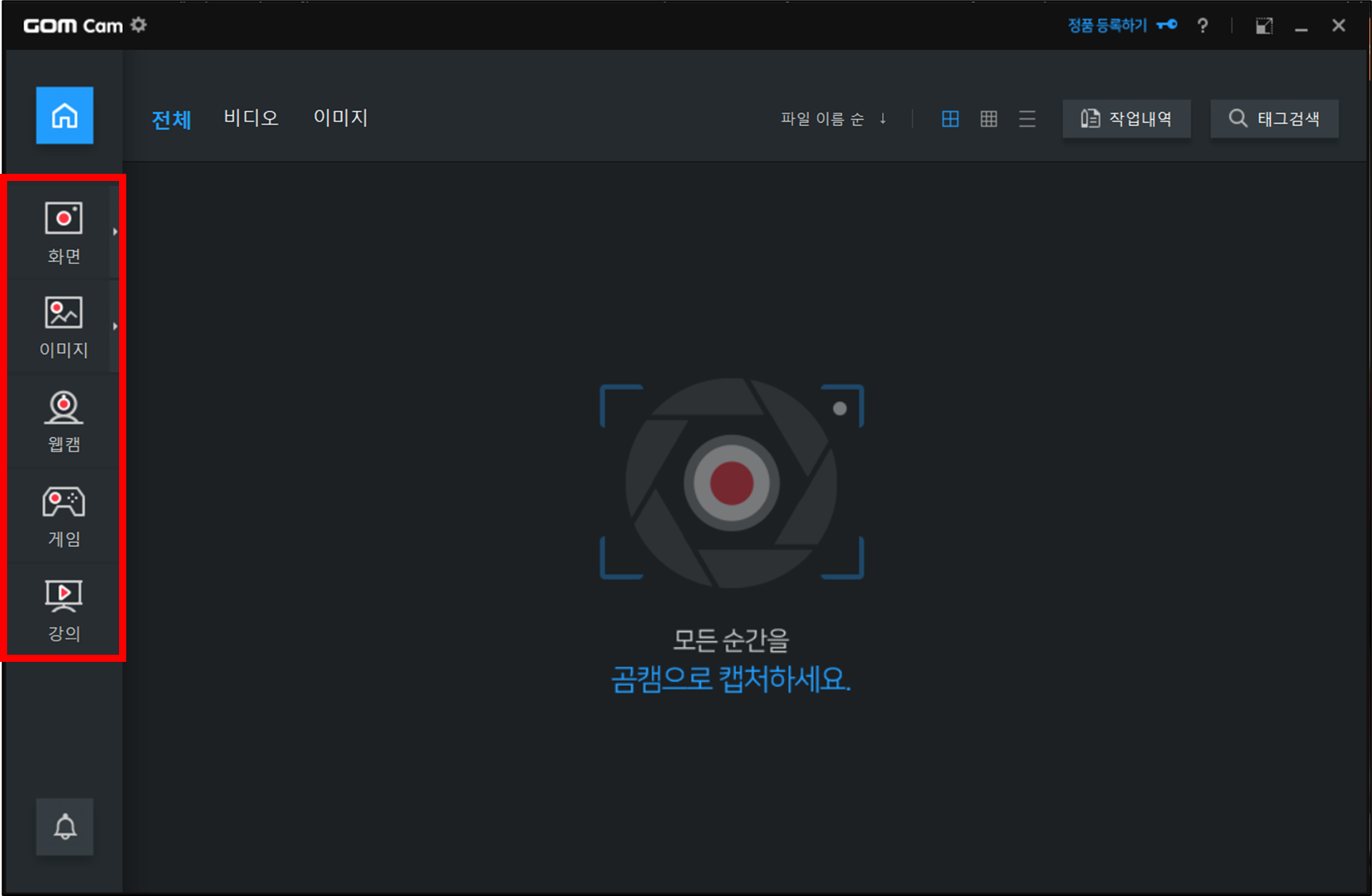
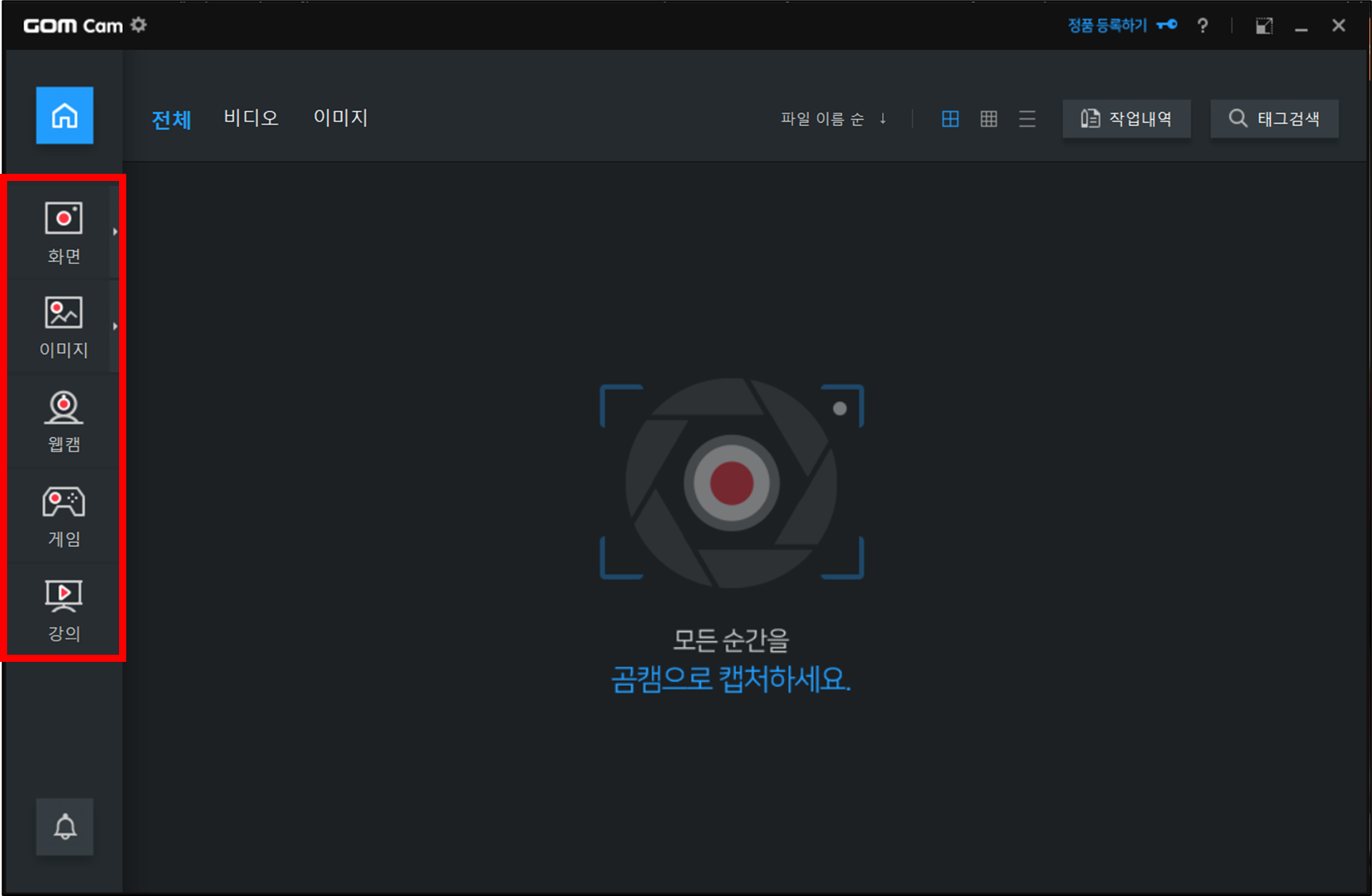
2. 설정 화면
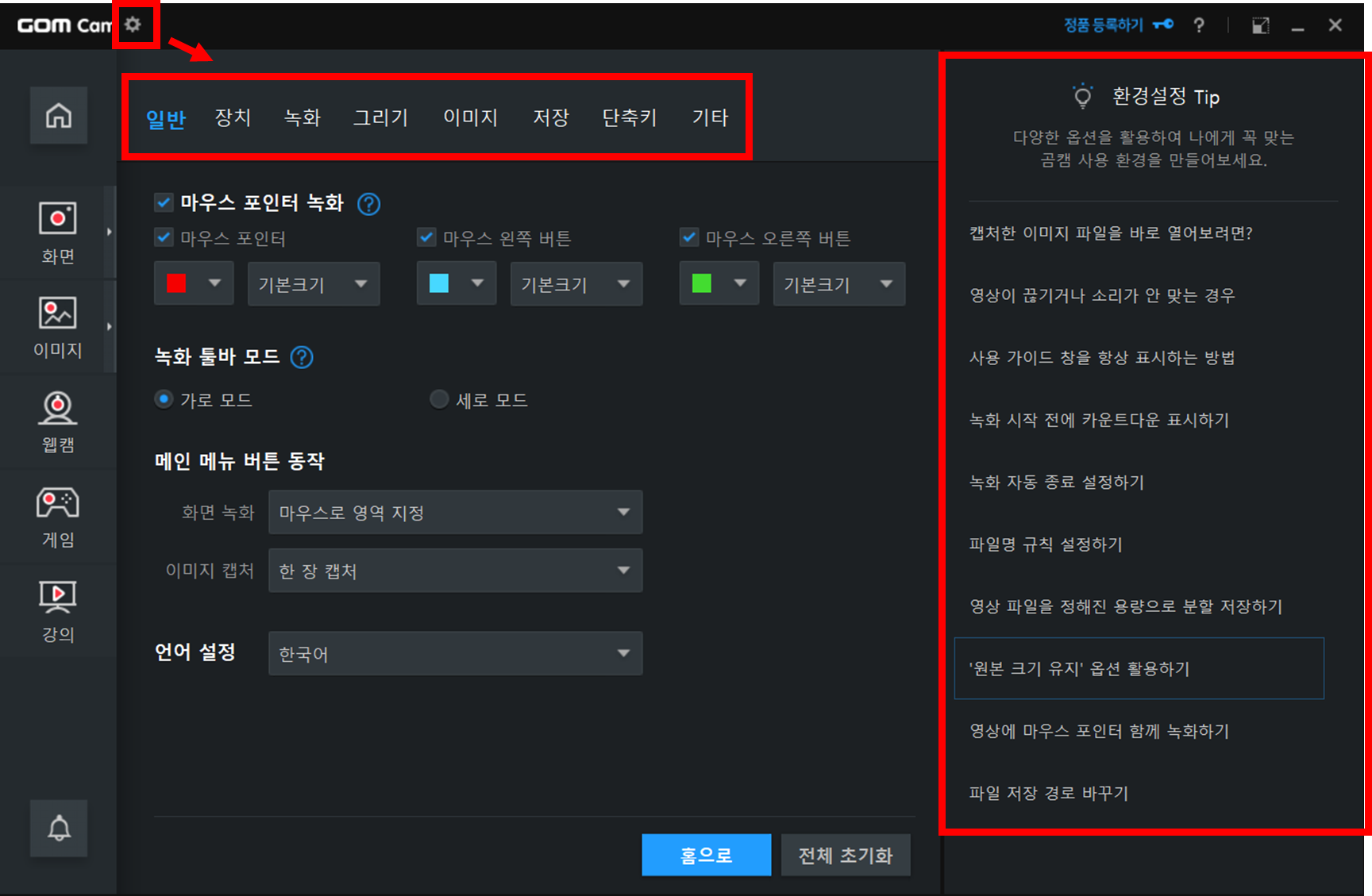
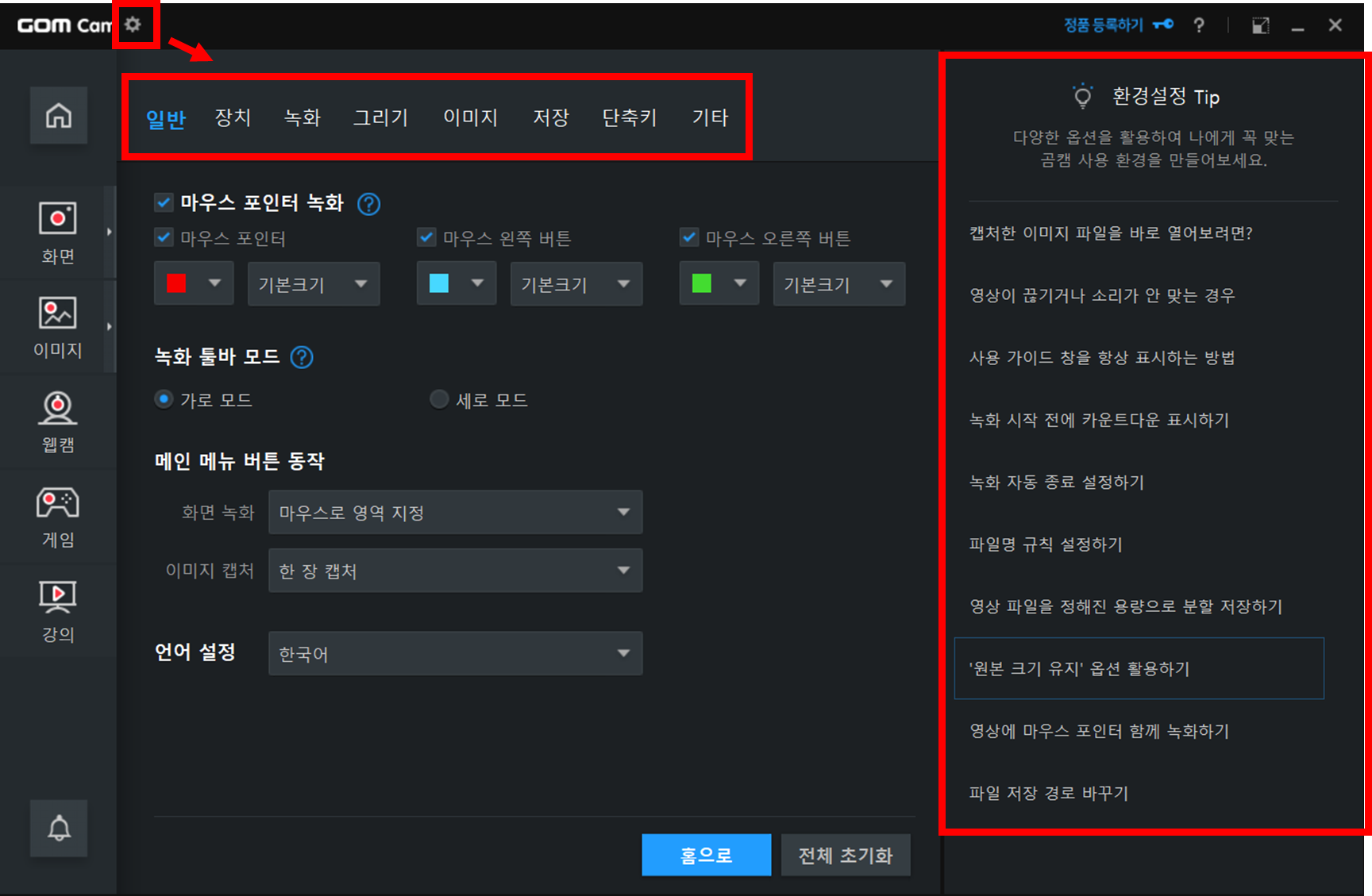
2. 곰캠 앱으로 화면 녹화하기 예제
1. 화면 클릭
▶ 녹화하는 영역을 지정할 수 있습니다.
※ 현재 노트북을 사용 중이고 직접 입력으로 1500 * 900으로 영역을 지정함
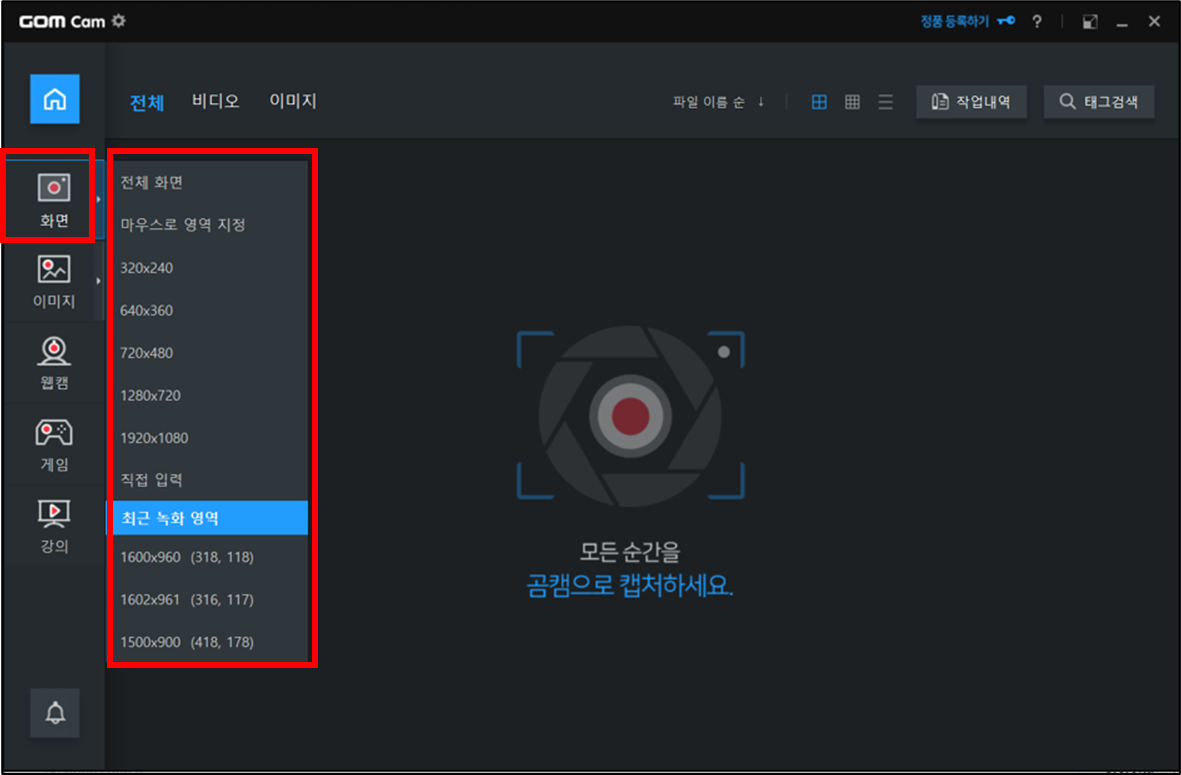
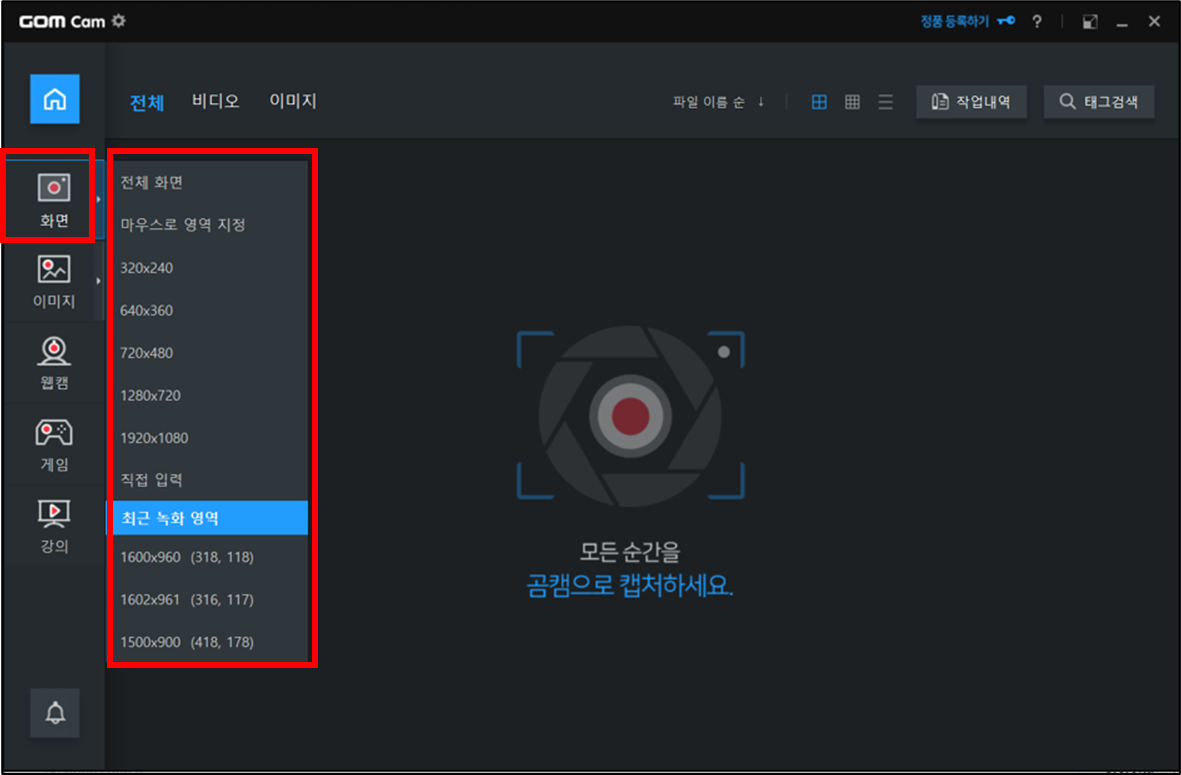
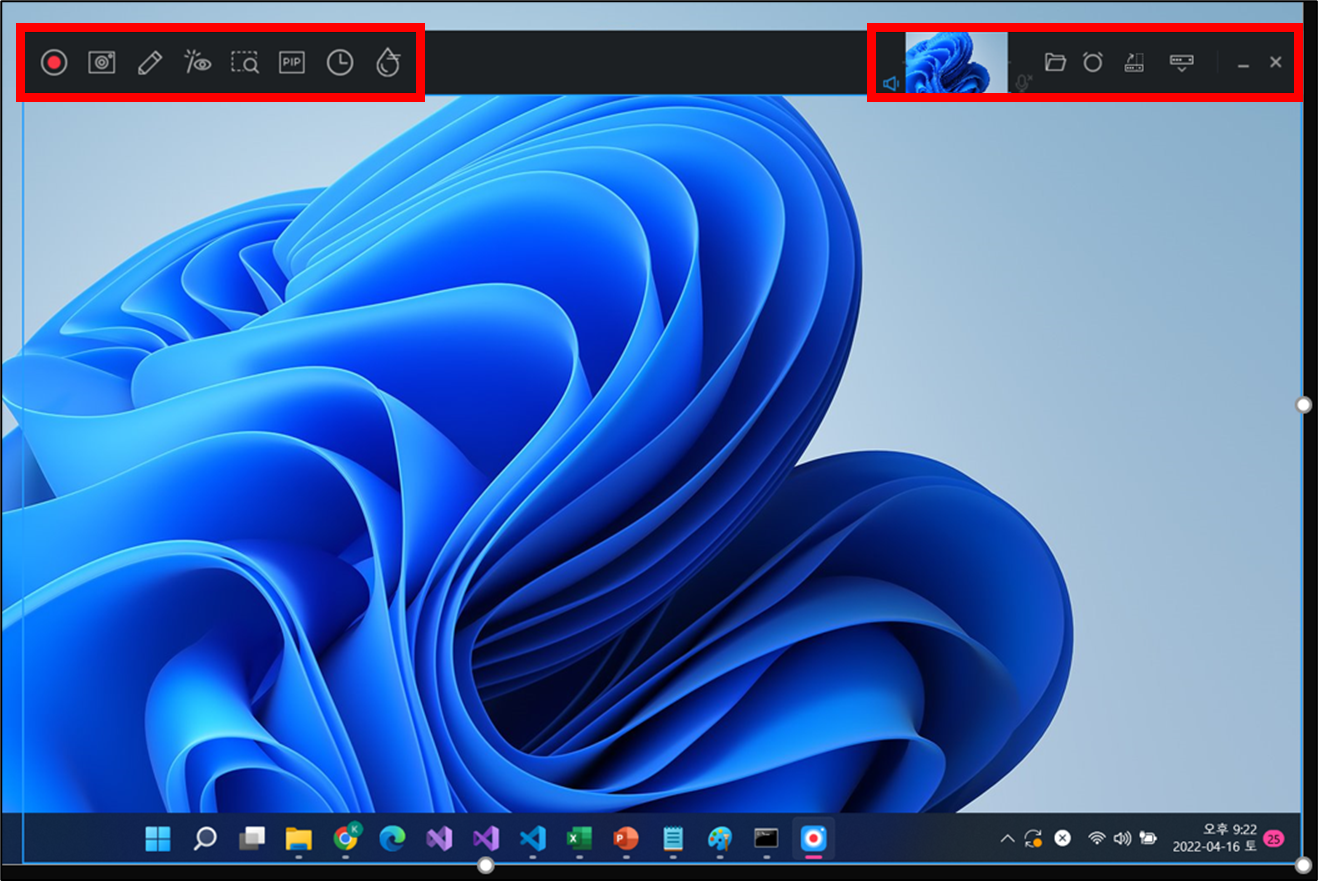
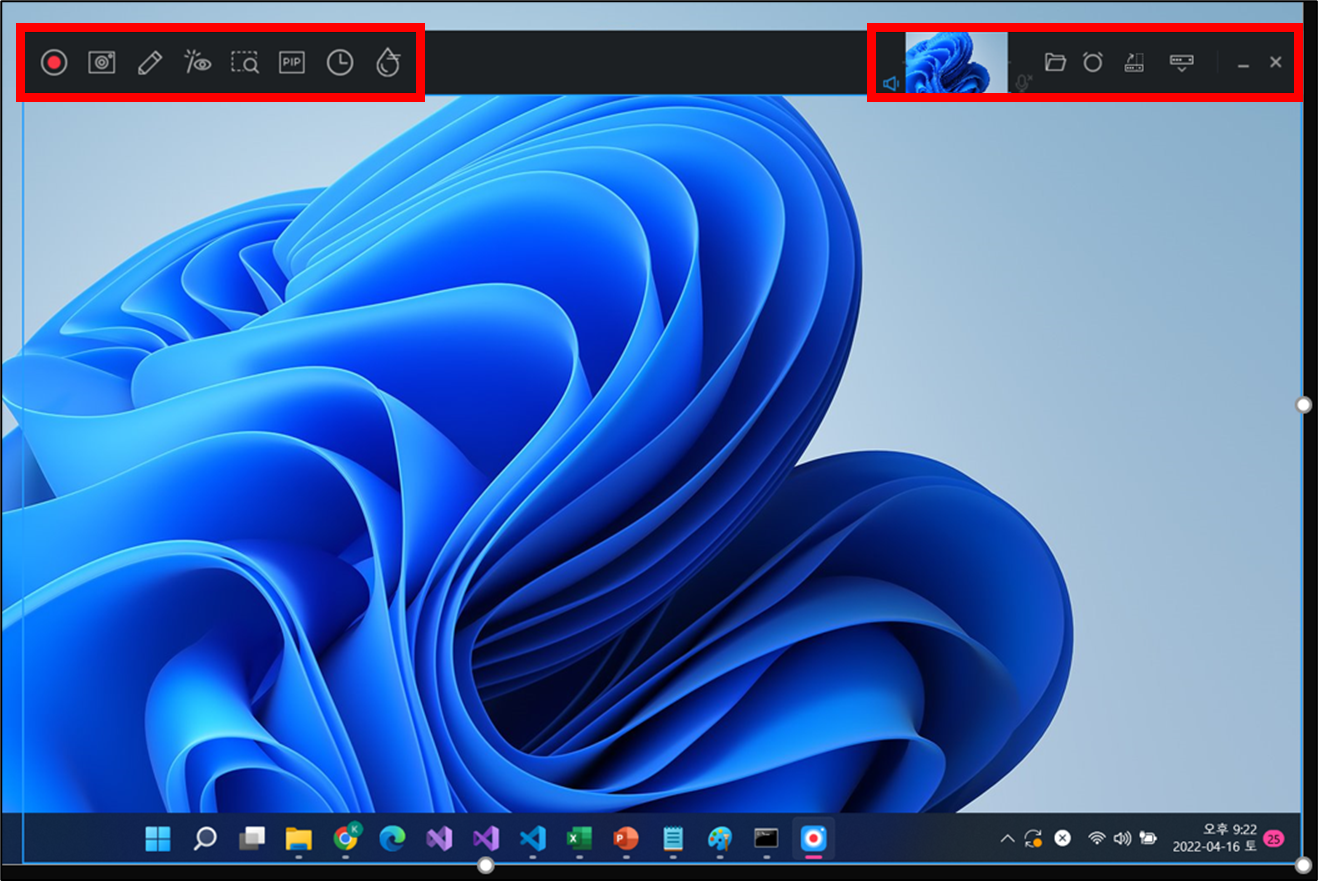
2. 녹화 시작
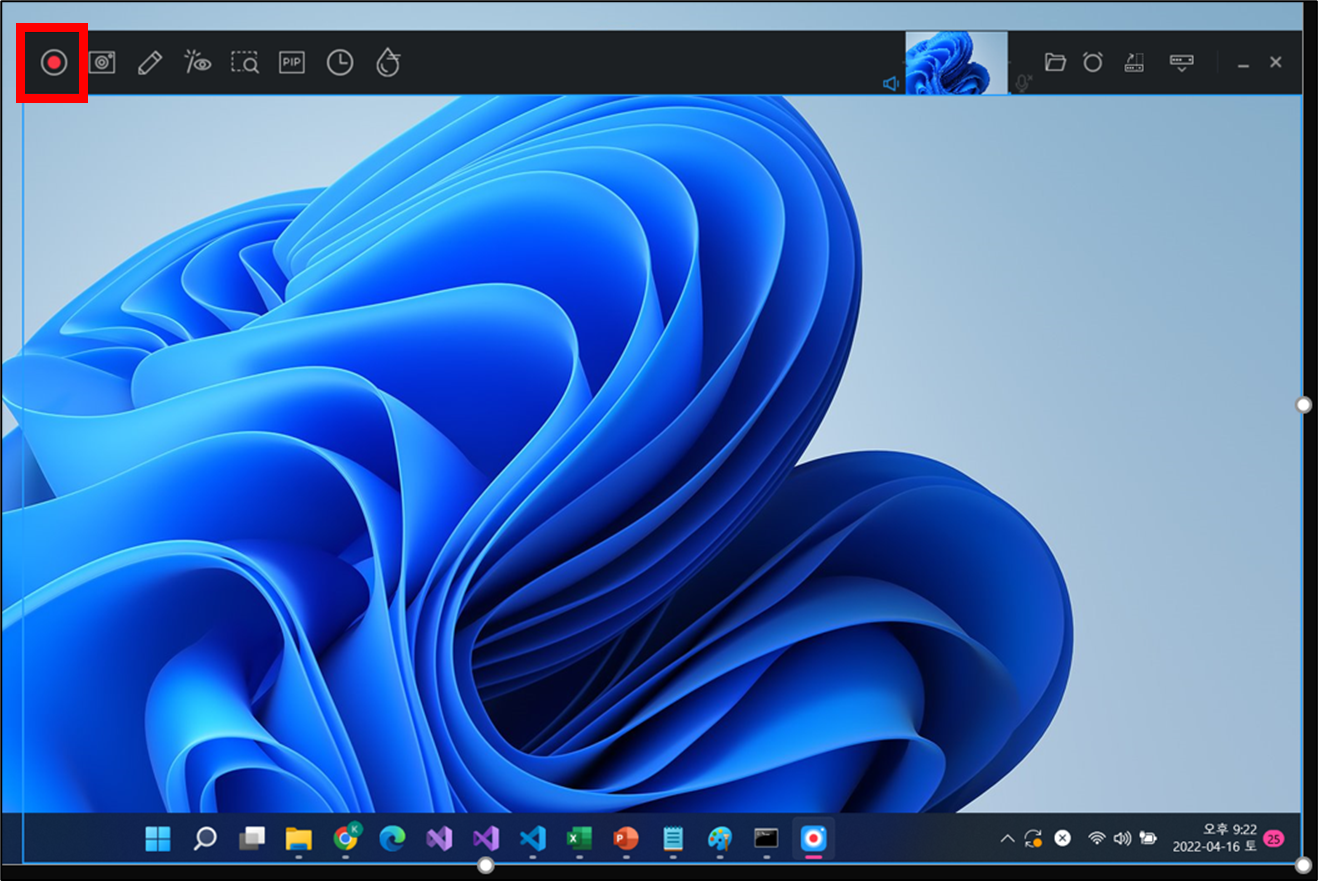
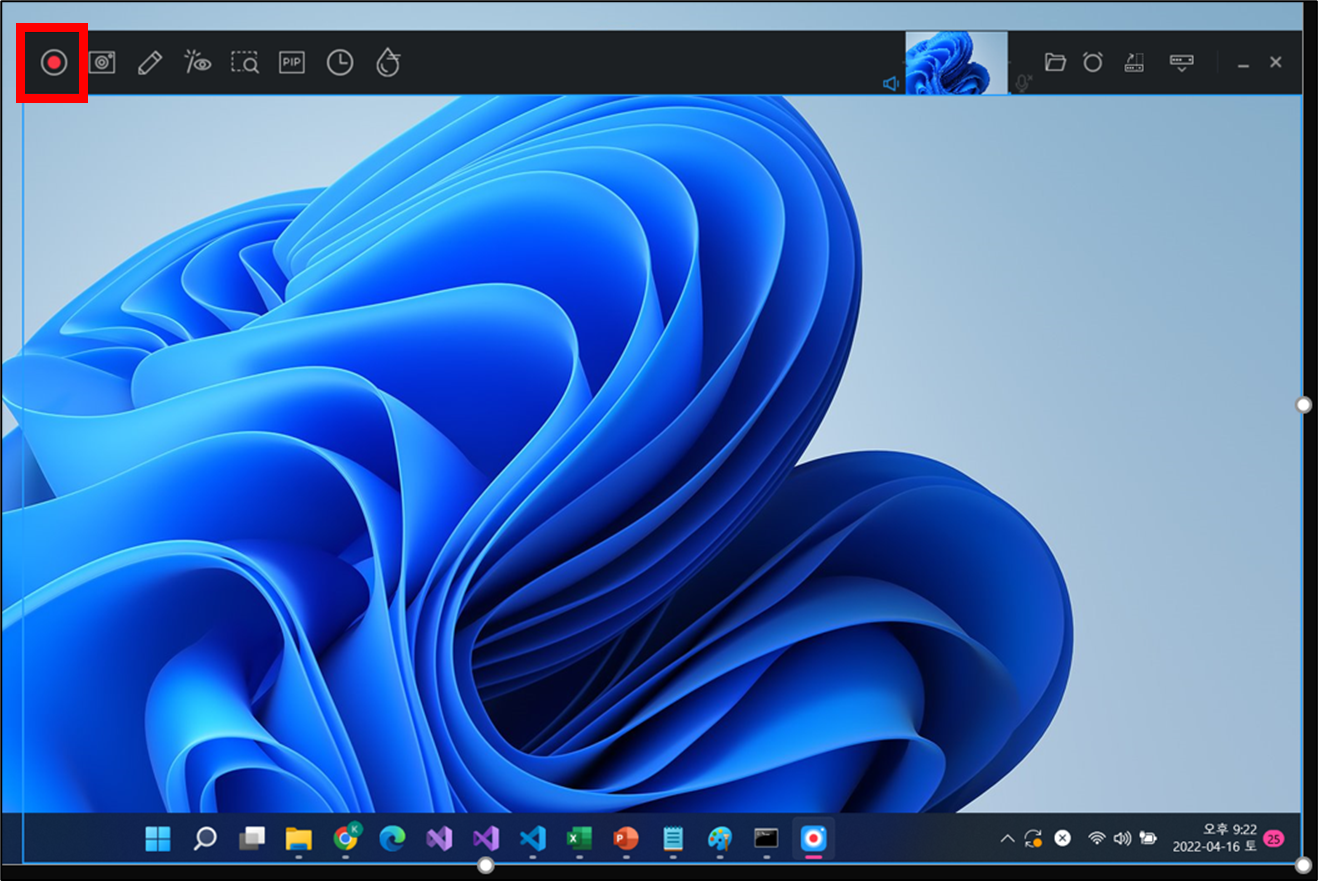
3. 녹화 종료
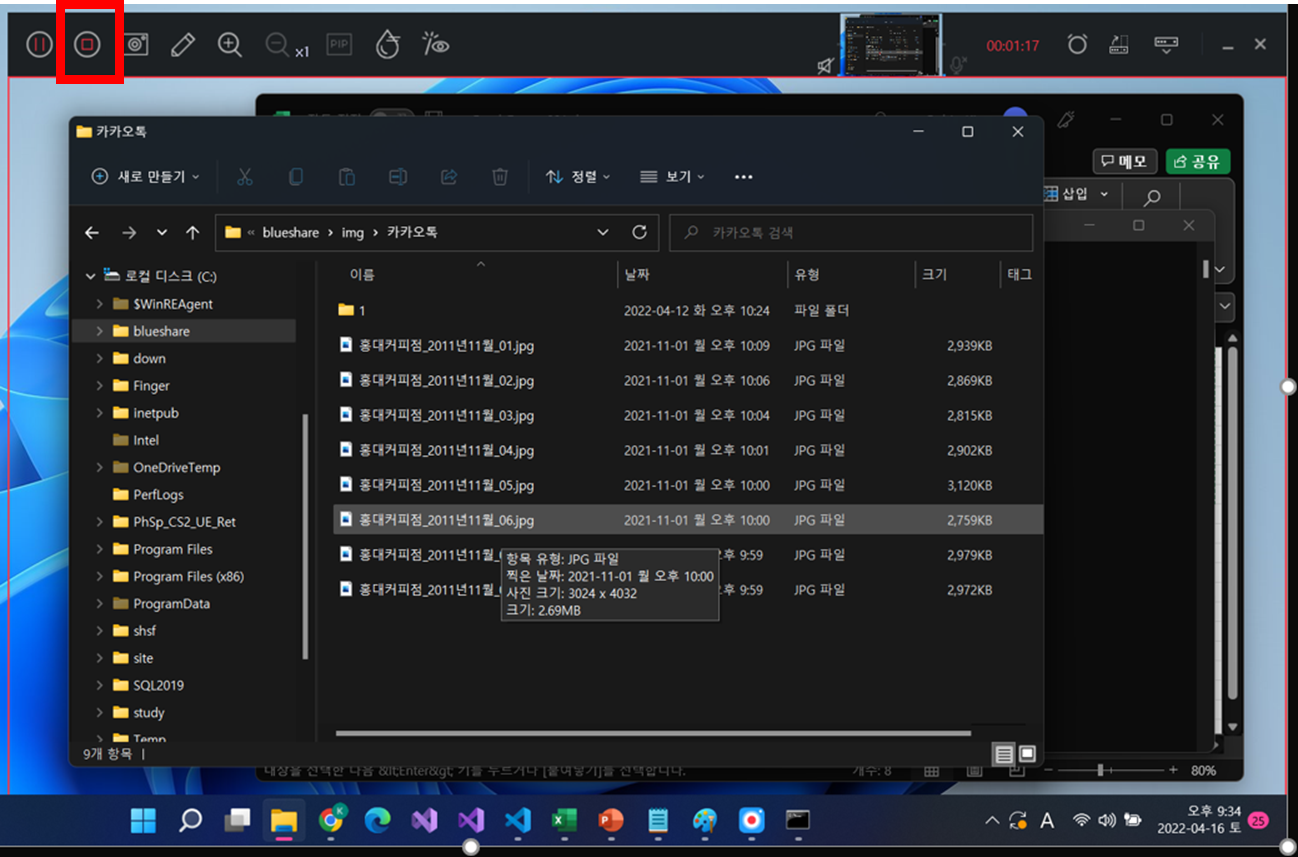
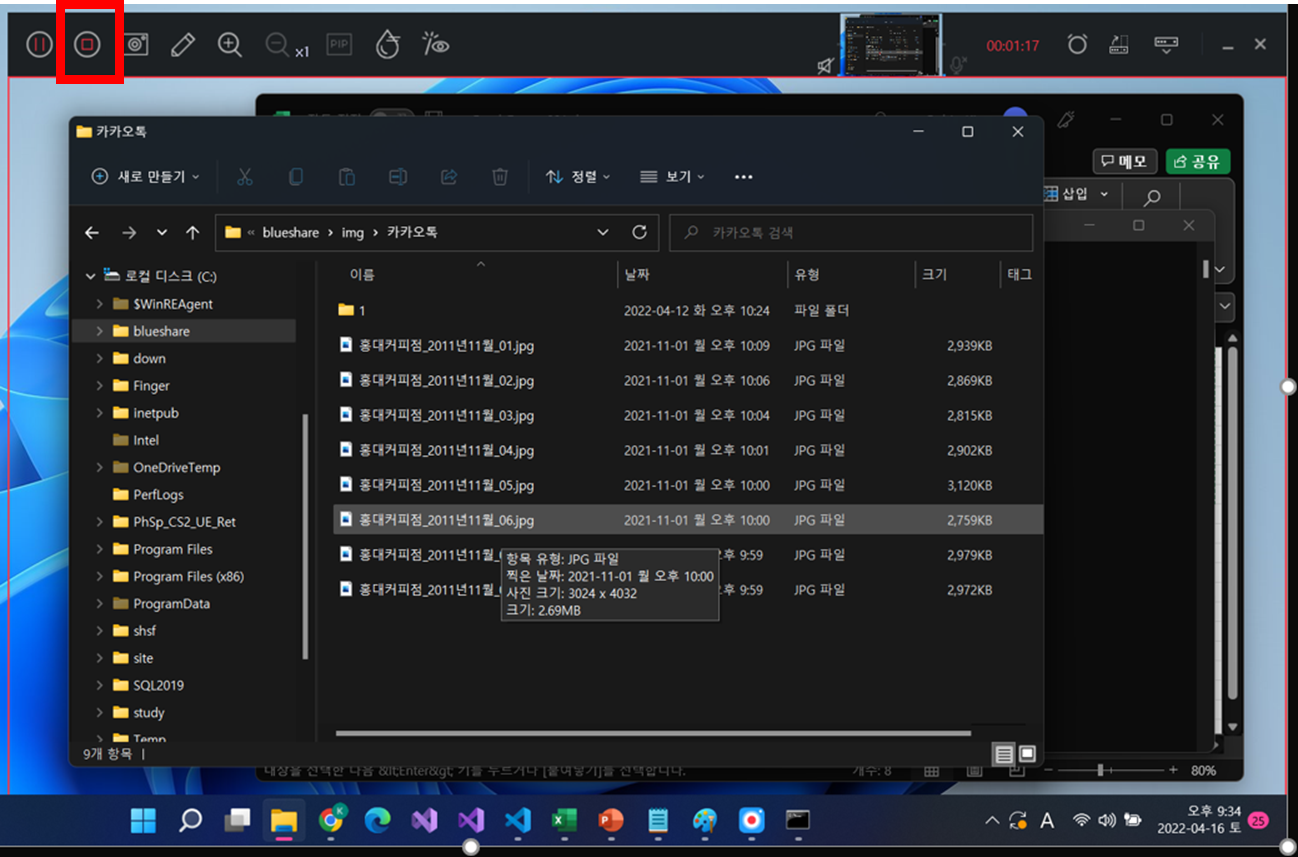
4. 녹화된 동영상 확인
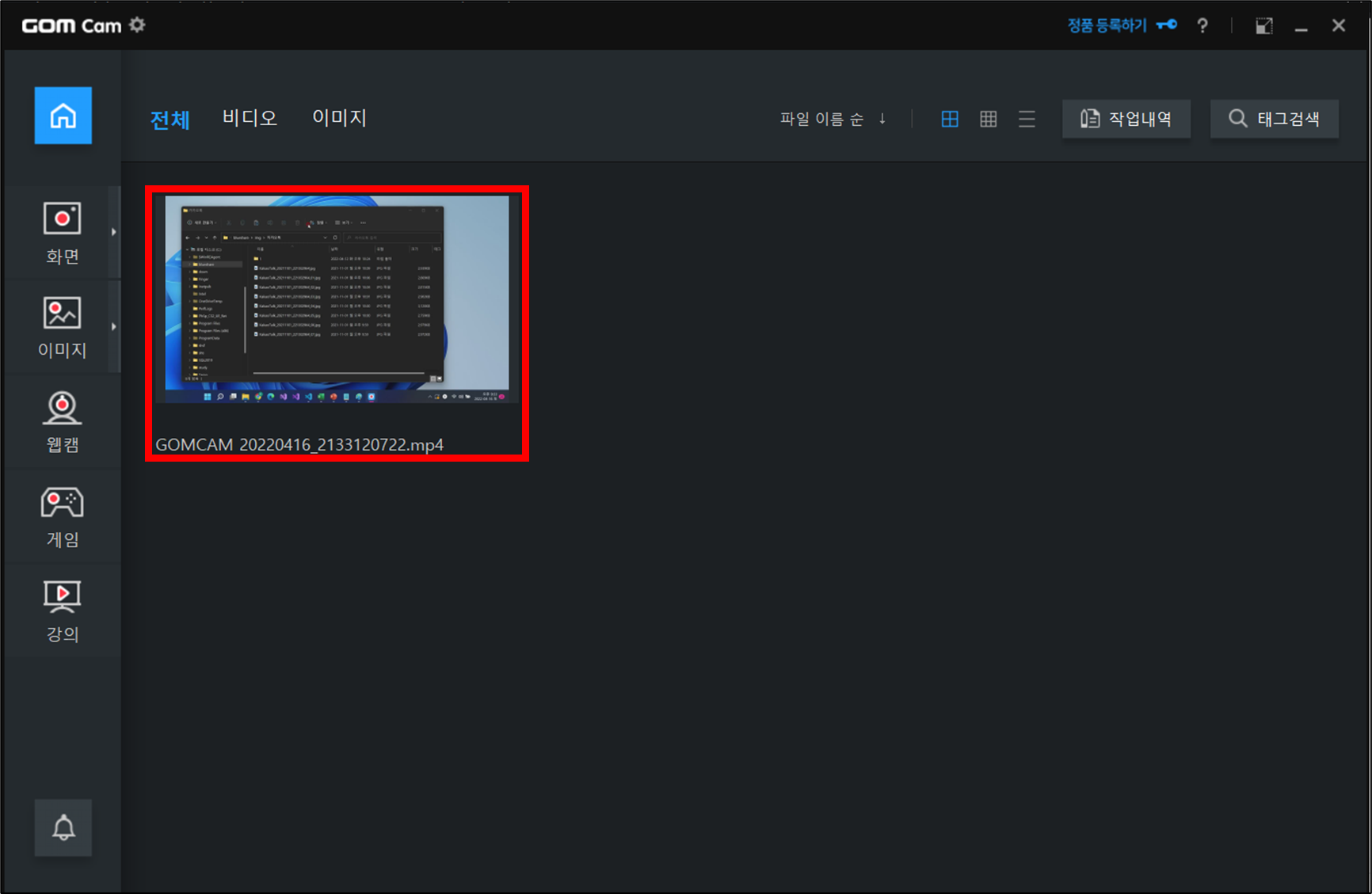
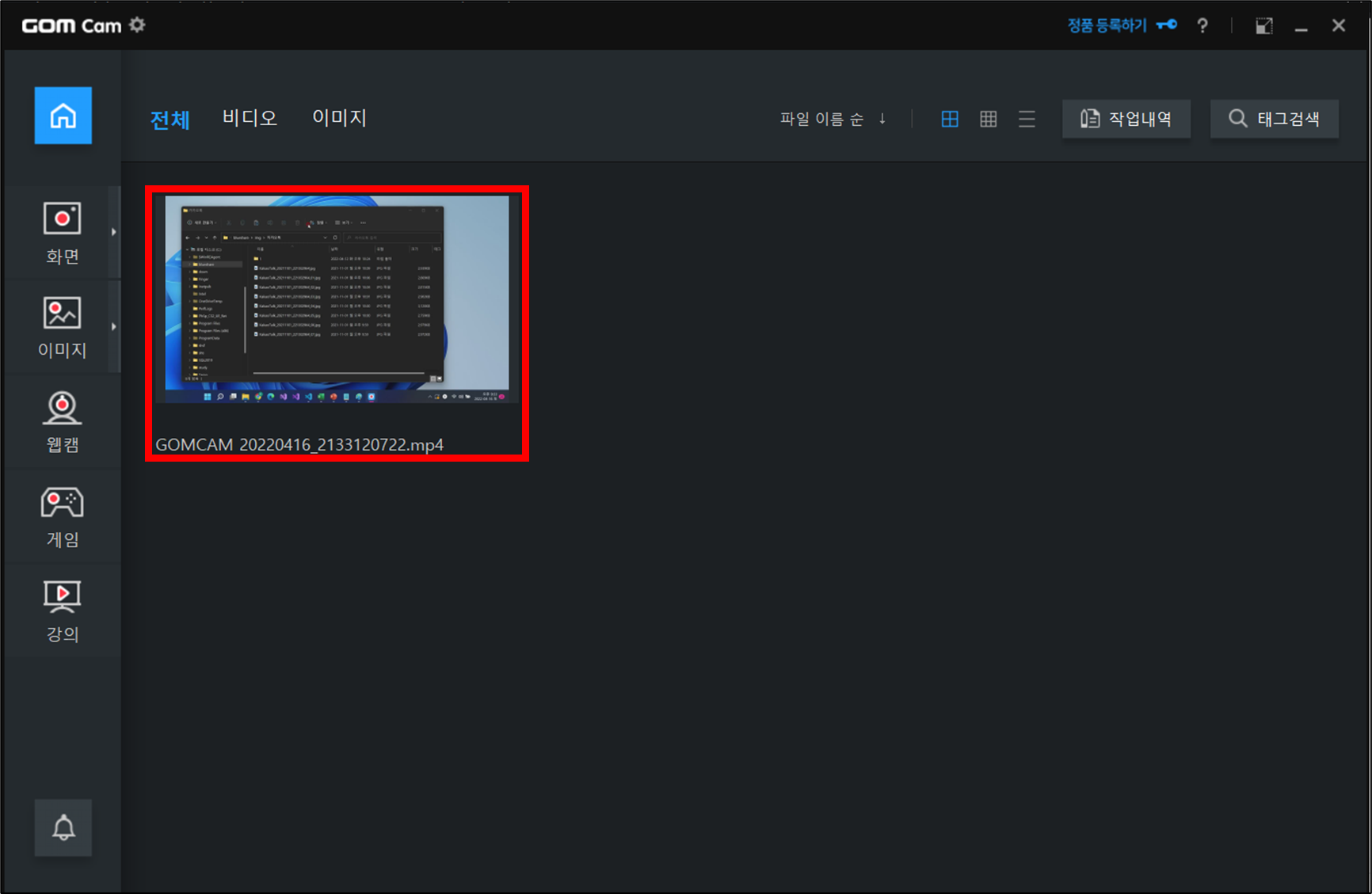
이 글이 도움이 되셨다면 공유를 부탁드립니다. 다음 글에서 뵙겠습니다!

![[곰캠] 컴퓨터(PC) 화면 동영상 녹화하는 방법 - 무료 버전](https://bluesharehub.com/wp-content/uploads/2022/04/img-14.png)
![[반디집] 분할 압축, 분할 압축 해제, 암호 설정 방법](https://bluesharehub.com/wp-content/uploads/2022/02/img_53.png)

